Windows自带的一些功能的添加及使用
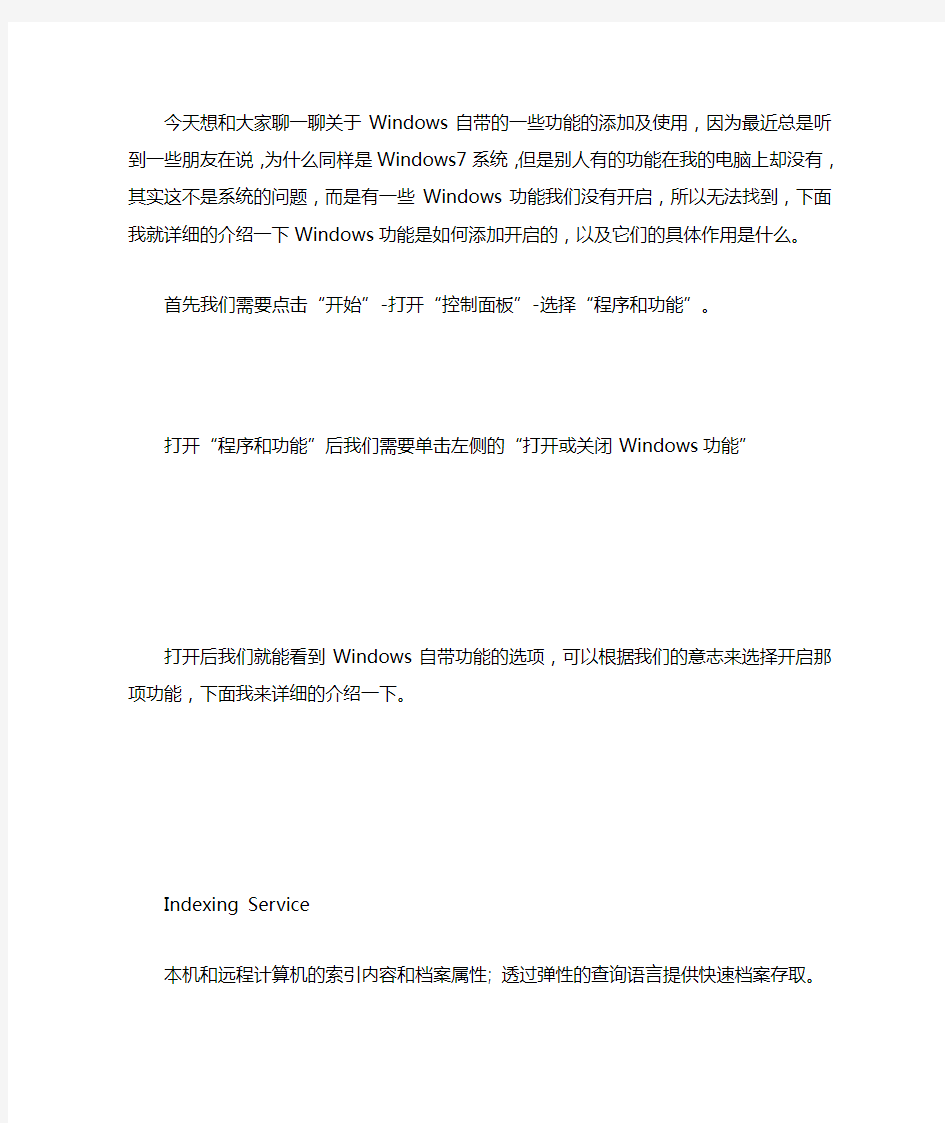
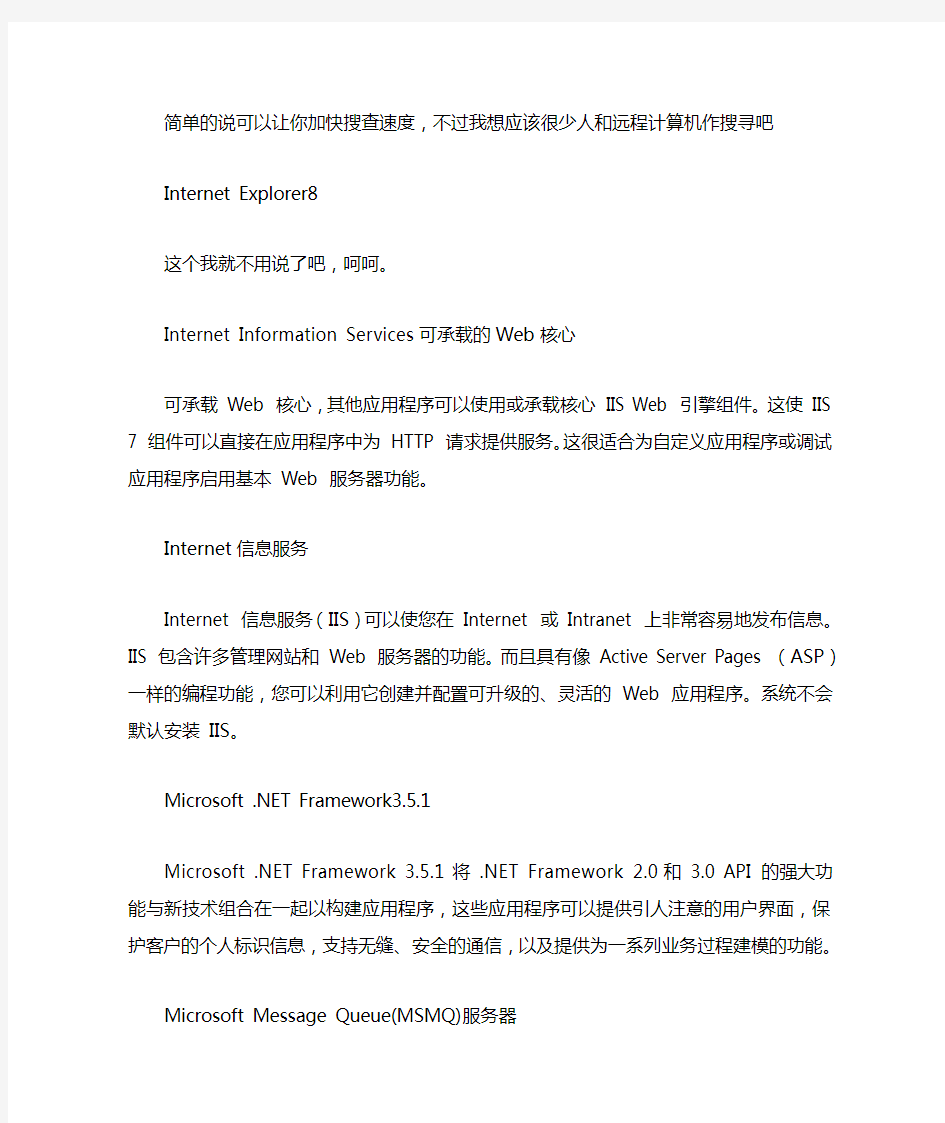
今天想和大家聊一聊关于Windows自带的一些功能的添加及使用,因为最近总是听到一些朋友在说,为什么同样是Windows7系统,但是别人有的功能在我的电脑上却没有,其实这不是系统的问题,而是有一些Windows功能我们没有开启,所以无法找到,下面我就详细的介绍一下Windows功能是如何添加开启的,以及它们的具体作用是什么。
首先我们需要点击“开始”-打开“控制面板”-选择“程序和功能”。
打开“程序和功能”后我们需要单击左侧的“打开或关闭Windows功能”
打开后我们就能看到Windows自带功能的选项,可以根据我们的意志来选择开启那项功能,下面我来详细的介绍一下。
Indexing Service
本机和远程计算机的索引内容和档案属性; 透过弹性的查询语言提供快速档案存取。
简单的说可以让你加快搜查速度,不过我想应该很少人和远程计算机作搜寻吧
Internet Explorer8
这个我就不用说了吧,呵呵。
Internet Information Services可承载的Web核心
可承载Web 核心,其他应用程序可以使用或承载核心IIS Web 引擎组件。这使IIS 7 组件可以直接在应用程序中为HTTP 请求提供服务。这很适合为自定义应用程序或调试应用程序启用基本Web 服务器功能。
Internet信息服务
Internet 信息服务(IIS)可以使您在Internet 或Intranet 上非常容易地发布信息。IIS 包含许多管理网站和Web 服务器的功能。而且具有像Active Server Pages (ASP)一样的编程功能,您可以利用它创建并配置可升级的、灵活的Web 应用程序。系统不会默认安装IIS。
Microsoft .NET Framework3.5.1
Microsoft .NET Framework 3.5.1 将 .NET Framework 2.0 和3.0 API 的强大功能与新技术组合在一起以构建应用程序,这些应用程序可以提供引人注意的用户界面,保护客户的个人标识信息,支持无缝、安全的通信,以及提供为一系列业务过程建模的功能。
Microsoft Message Queue(MSMQ)服务器
利用MSMQ(Microsoft Message Queue),应用程序开发人员可以通过发送和接收消息方便地与应用程序进行快速可靠的通信。消息处理为您提供了有保障的消息传递和执行许多业务处理的可靠的防故障方法。
NFS服务
NFS是Network File System的简写,即网络文件系统.网络文件系统是FreeBSD支持的文件系统中的一种,
也被称为NFS. NFS允许一个系统在网络上与他人共享目录和文件。通过使用NFS,用户和程序可以像访
问本地文件一样访问远端系统上的文件。
RIP侦听器
英文原义:Routing Information Protocol (简称RIP)中文释义:路由信息协议该协议是施乐公司20世纪80年代推出的,主要适用于小规模的网络环境。RIP协议主要用于一个AS(自治系统)内的路由信息的传递,每30秒发送一次路由信息更新,RIP协议提供跳跃计数(hop count)作为尺度来衡量路由距离,跳跃计数是一个包到达目标所必须经过的路由器的数目,RIP最多支持的跳跃数为15。
应用:在Windows中,我们可以通过启用“RIP侦听”功能来侦听RIP消息,这样计算机可以了解其他路由,然后向路由表中添加它们的IP地址。以Windows XP为例,具体的启用“RIP侦听”功能方法如下:首先,打开“控制面板”,双击“添加或删除程序”。接着,单击“添加或删除Windows组件”,单击“网络服务”,然后单击“详细信息”。选中“RIP 侦听器”复选框,然后单击“确定”按钮安装该组件。
Tablet PC组件
Tablet PC输入面板,Windows日记,数字输入面板和其他手写功能
Telnet服务器
Telnet协议是TCP/IP协议族中的一员,是Internet远程登陆服务的标准协议和主要方式。它为用户提供了在本地计算机上完成远程主机工作的能力。在终端使用者的电脑上使用telnet程序,用它连接到服务器。终端使用者可以在telnet程序中输入命令,这些命令会在服务器上运行,就像直接在服务器的控制台上输入一样。可以在本地就能控制服务器。要开始一个telnet会话,必须输入用户名和密码来登录服务器。T elnet是常用的远程控制Web 服务器的方法。
Telnet客户端
Telnet客户端是用来连接服务器来请求数据的。
TFTP客户端
TFTP全称为Trivial File Transfer Protocol,中文名叫简单文件传输协议。首先TFTP客户端与服务端通过udp通信,udp不是可靠的通信服务,为了保持通信中数据的可靠传输,我们采用简单的确认机制,服务端对每一个数据报文从01开始编号(0号报文为系统保留),客户端收到数据报文后,发送确认报文,确认报文应该包含服务器发送报文的编号,这样,当服务端收到确认报文并检查确认数据报文编号,如果是以前发送的最新报文则发送下一个报文。
这里需要注意的是,如果服务端在一定时间内没有收到确认报文,则会发生超时,具体超时处理看具体的服务端,一般的默认处理是重新发送报文,当超时次数达到一定的数字,则退出,客户端处理是如果没有收到数据报文,则发送最新收到数据报文的确认报文,如果在一定时间没有收到,则发生超时,通常的超时处理是重新发送最新收到数据报文的确认报文,如果超时次数超过一定的数字,则退出。在TFTP通信过程,可以随时的中断通信。这就是TFTP通信的整个过程。
Windows Process Activation Service
process activation service翻译成中文是Windows进程激活服务。Windows process activation service Windows进程激活服务Windows 进程激活服务通过删除对HTTP 的依赖关系,可统一Internet 信息服务(IIS) 进程模型。通过使用非HTTP 协议,以前只可用于HTTP 应用程序的IIS 的所有功能现在都可用于运行Windows Communication Foundation (WCF) 服务的应用程序。IIS 7.0 还使用Windows 进程激活服务通过HTTP 实现基于消息的激活。WAS(Windows Process Activation Service)增强了对web服务和WCF服务的管理,提供了新的图形界面和命令行工具用于管理web应用程序。
Windows Search
使用Windows Search 4.0 可以对计算机执行快速搜索。Windows Search 4.0 帮助您查找和预览计算机上的文档、电子邮件、音乐文件、照片和其他项目。
Windows Search 4.0 中的搜索引擎是一项Microsoft Windows 服务,诸如Microsoft Office Outlook 2007 和Microsoft Office OneNote 2007 等程序也使用此服务。您可以使用此搜索引擎为程序的内容编制索引;此外,在特定的程序中进行搜索时,可以使用它获得即时结果。
Windows TIFF IFilter
IFilter允许索引和搜索RAR压缩文件中的内容,包括压缩包中的Office文档、HTML及文本文件,提取MP3和图片文件中的相关...IFilter运行在Windows平台并与操作系统无缝集成,它允许你索引和搜索编译过的HTML帮助文件(CHM)。
Windows Virtual PC
Windows Virtual PC 是最新的Microsoft 虚拟化技术。您可以使用此技术在一台计算机上同时运行多个操作系统,并且只需单击一下,便可直接在运行Windows 7 的计算机上的虚拟Windows 环境中运行许多生产应用程序。
Windows小工具平台
可以显示桌面上的小工具
XPS Viewer
可以读取,复制,打印,签名XPS文档以及设置该文档的权限。
XPS服务
XPS 是XML Paper Specification 的简称,它是微软公司开发的一种文档保存与查看的规范格式。
支持XPS电子文档的服务
打印和文件服务
在计算机上启用打印,传真,扫描任务。
基于UNIX的应用程序子系统
基于UNIX的应用程序子系统是一种源兼容子系统,可以运行在Windows系统的计算机上编译和运行自定义的基于UNIX应用程序和脚本。
简单TCPIP服务(即echo,daytime等)
Character Generator (CHARGEN):发送由95 个可打印ASCII 字符集组成的数据。作为调试工具用于行式打印机的测试或疑难解答。
Daytime:返回包含星期几、月、日、年、当前时间(以hh:mm:ss 格式),以及时区信息的消息。有些程序能使用该服务的输出调试或监视系统时钟时间或在另一台主机上的变化。Discard:丢弃在此端口收到的所有消息,不进行响应或确认。可以充当空端口,在网络安装和配置期间接收和路由TCP/IP 测试消息,或在某些情况下,可以被程序用作消息丢弃功能。
Echo:回显在此服务器端口收到的任何消息的数据。Echo 可用作网络调试和监视工具。Quote of the Day (QUOTE):返回对消息中一行或多行文本的引用。引用是从以下文件中随机选取的:systemroot\System32\Drivers\Etc\Quotes。示例引用文件随简单TCP/IP 服务一起安装。如果该文件丢失,引用服务将无法使用。
简单网络管理协议(SNMP)
SNMP 是专门设计用于在IP 网络管理网络节点(服务器、工作站、路由器、交换机及HUBS 等)的一种标准协议,它是一种应用层协议。SNMP 使网络管理员能够管理网络效能,发现并解决网络问题以及规划网络增长。通过SNMP 接收随机消息(及事件报告)
网络管理系统获知网络出现问题。
媒体功能
控制媒体功能,如:Windows Media Player等远程差分压缩
使用最小带宽计算和传送网络上两个对象之间的差异。
Windows操作系统基础考试试题
Windows操作系统基础 填空题 1、Windows是Microsoft公司推出的一种基于界面的操作系统软件。 2、任务栏右下边的图标En称为,单击En在弹出的输入法菜单中选择其中的一种中文输入法后,会出现一个工具栏,此工具栏称为。 3、Windows的桌面由、和组成。 选择题 1、关于Windows的说法,不正确的是() A、是一种图形用户界面操作系统,只能处理图形 B、是一种图形用户界面操作系统,能处理图形 C、能处理图形、文字声音 D、具有即插即用功能 2、Windows是一个()位的操作系统 A、8 B、16 C、32 D、64 3、Windows是一种( )操作系统 A、单用户单任务B、单用户多任务C、多用户单任务D、多用户多任务 4、下列启动Windows的方式中,不正确的是() A、先开主机电源,后显示器电源B、先开显示器电源,后开主机电源 C、先开那个设备都无所谓D、主机和显示显示器同时开 5、Windows中已运行程序时,正常关机的最先操作是()
A、直接关闭电源B、关闭所有运行程序 C、选择“开始”按扭中的“关闭系统” D、以上都不对 6、( )不是Windows窗口组成部分 A、标题栏B、任务栏C、菜单栏D、工具栏 7、用鼠标对()操作可以滚动显示窗口内容 A、菜单栏B、标题栏C、文件图标D、滚动条 8、当鼠标指针移至窗口标题栏时,拖动它可以对窗口进行() A、关闭 B、移动? C、缩小放大 D、打开 9、当窗口最小化后,()可使它还原 A、单击“任务栏”上该窗口图标 B、按Ctrl键 C、按Alt键 D、按Del键 10、单击右边带有……的,表示() A、执行该命令会弹出下一级菜单B、执行该命令会打开一个对话框 C、该命令有快捷键 D、在常用工具栏,有一个与该命令功能相同的按钮11、在Windows中,激活快捷菜单的操作是() A、单击鼠标左键 B、移动鼠标 C、拖放鼠标 D、单击鼠标右键 12、对话框中带有两个相对三角形的按钮是( ) A、滚动按钮 B、命令按钮 C、下拉列表按钮D、数字调整按钮
win7常用快捷键以及系统冲突解决方法
快捷键 一、Windows键 + 空格键“Space” [作用]:透明化所有窗口,快速查看桌面(并不切换) [快捷键]:win+空格 [小结]:当你打开了很多程序窗口的时候,这招非常有用,而且桌面还会有华丽的光影效果哦。没用过的赶紧试试先查看图片 二、Windows键 + D [作用]:最小化所有窗口,并切换到桌面,再次按又重新打开刚才的所有窗口[快捷键]:win+d [小结]:这个功能在以前的系统里是都有的,只不过win7的显示桌面放到了任 务栏的右下角了(就是最右边的那个长方形小条) 三、Windows键 + tab键 [作用]:传说中的3D桌面展示效果 [快捷键]:win+tab [小结]:记得本区应该有一个帖就是关于这个效果的,不过感觉这招最简单了四、Windows键 + ctrl键+tab键 [作用]:3D桌面浏览并锁定(可截屏) [快捷键]:win+ctrl+tab [小结]:见识了它的效果想留个图,win+tab是办不到di,win7说了 -- I can! 五、Windows键 + 数字键 [作用]:针对固定在快速启动栏中的程序,按照数字排序打开相应程序 [快捷键]:win+数字(1-9) [小结]:吼吼,这个功能爽吧 六、Windows键 + P [作用]:打开“外接显示”的设臵窗口 [快捷键]:win+p [小结]:办公室一族,对这个功能肯定不会陌生吧。对了,接投影仪快速切换,嘿嘿。 七、Windows键 + X [作用]:打开“移动中心”设臵窗口 [快捷键]:win+x [小结]:设臵窗口里包括显示器亮度控制、音量控制、笔记本电池监控、Mobile 手机同步设臵、外接显示器管理...等多种功能
WINDOWS 网络操作系统的发展史
WINDOWS 网络操作系统的发展史 2009-05-21 18:16 网络操作系统的发展史 Microsoft开发的Windows是目前世界上用户最多、并且兼容性最强的操作系统。最早的Windows操作系统从1985年就推出了。改进了微软以往的命令、代码系统Microsoft Dos。Microsoft Windows是彩色界面的操作系统。支持键鼠功能。默认的平台是由任务栏和桌面图标组成的。任务栏是显示正在运行的程序、“开始”菜单、时间、快速启动栏、输入法以及右下角的托盘图标组成。而桌面图标是进入程序的途径。默认的系统图标有“我的电脑”、“我的文档”、“回收站”,另外,还会显示出系统的自带的“IE浏览器”图标。运行Windows的程序主要操作都是由鼠标和键盘控制的。鼠标的左键单击默认是是选定命令,鼠标左键双击是运行命令。鼠标右键单击是弹出菜单。WIndows系统是“有声有色”的操作系统。《连线》杂志日前发表分析文章称,在过去的23年中,Windows操作系统经历了一个从无到有,从低级到高级的发展过程。总体趋势是功能越来越强大了,用户使用起来越来越方便了,但其发展进程并非是一帆风顺的,中间也曾多次出现曲折。应用最广泛的Windows操作系统在不断地发展,其发展进程充满了不确定性。Windows的成功与处理器速度的提高和内存容量的增加可谓“休戚与共”。微软依靠大量第三方软件让用户喜欢上了Windows。 1、Windows 1.0 Windows 1.0 微软第一款图形用户界面Windows 1.0的发布时间是1985年11月,比苹果Mac晚了近两年。由于微软与苹果间存在一些法律纠纷,Windows 1.0缺乏一些关键功能,例如重叠式窗口和回收站。用现在的眼光看,它的失败并不令人感到意外。Windows 1.0只是对MS-DOS的一个扩展,它本身并不是一款操作系统,但确实提供了有限的多任务能力,并支持鼠标。Microsoft Windows 1.0操作系统是微软公司在个人电脑
Windows 操作系统操作题答案
任务1: (1)将“Internet Explorer”图标锁定到任务栏。 (2)将“”程序从任务栏解锁。 解题步骤: (1)双击打开桌面图标“Internet Explorer”→右击任务栏“Internet Explorer”图标→将此程序锁定到任务栏。 (2)右击任务栏中“”图标→将此程序从任务栏解锁 任务2: (1)把考生文件夹根目录下的所有扩展名为“jpg”的文件移动到“图片”文件夹下。 (2)把“简历”文件夹移动到“我的资料”文件夹下。 (3)把“考试”文件夹更名为“测试”。 解题步骤: (1)打开考生文件夹→在搜索栏中输入“*.jpg”后点击搜索按钮→Ctrl+A→Ctrl+X →回到考生文件夹中找到“图片”文件夹→Ctrl+V。 (2)单击选中“简历”文件夹→Ctrl+X→找到“我的资料”文件夹→Ctrl+V。 (3)右击“考试”文件夹→重命名→输入“测试”后按Enter。 任务3: (1)将考生文件夹下wintest文件夹下的位图文件“图像1”设为隐藏属性。 (2)在考生文件夹下新建文件夹“学生”并用记事本建立一个名为的文件保存到“学生”文件夹中,文件内容为:科技为本。将所建立的文件设为只读和隐藏属性。 (3)设置文件夹选项,设置为不显示隐藏的文件、文件夹或驱动器。 解题步骤: (1)双击打开wintest文件夹→右击“图像1”→勾选“隐藏”→应用→确定。 (2)打开考生文件夹→点击工具栏中的新建文夹→在新文件夹图标的名称栏输入“学生”→按回车键→开始→程序→附件→记事本→输入“科技为本”→点击“文件”中的“保存”→在名称栏输入SOWER,在地址栏找到“学生”文件夹→保存→右击→勾选“只读”和“隐藏”→应用→确定。 (3)打开考生文件夹→选择菜单栏中的“工具”菜单→文件夹选项→点击查看选项卡→在高级设置中,勾选“不显示隐藏的文件、文件夹或驱动器”→应用→确定。 任务4: (1)在考生文件夹下建立“我的练习”文件夹,在此文件下建立“文字”、“图片”、“多媒体”三个子文件夹。 (2)查找考生文件夹下文件,并将它复制到“多媒体”文件夹中。 (3)将“文本.rtf”文件设置为隐藏和存档属性。 (4)将“电器”文件夹中“电视”文件夹下的文件移动到“你好”文件夹中。 (5)在考生文件夹下创建“你好”文件夹的快捷方式,名称为“你好”。 解题步骤: (1)打开考生文件夹→点击工具栏中的新建文夹→在新文件夹图标的名称栏输入“我的练习”→按回车键→在“我的练习”文件夹中,点击工具栏中的新建文夹→在新文件夹图标的名称栏输入“文字”→点击工具栏中的新建文夹→在新文件夹图标的名称栏输入“图片”应用→点击工具栏中的新建文夹→在新文件夹图标的名称栏输入“多媒体”。 (2)打开考生文件夹→在搜索栏输入“”,点击搜索按钮→在右窗中选中搜索结果
Windows 7常用快捷键
轻松访问键盘快捷方式 1.按住右Shift 八秒钟:启用和关闭筛选键 2.按左Alt+左Shift+PrtScn(或PrtScn):启用或关闭高对比度 3.按左Alt+左Shift+Num Lock :启用或关闭鼠标键 4.按Shift 五次:启用或关闭粘滞键 5.按住Num Lock 五秒钟:启用或关闭切换键 6.Windows 徽标键+ U :打开轻松访问中心 对话框键盘快捷方式 Alt+Tab 在选项卡上向前移动 Alt+Shift+Tab 在选项卡上向后移动 Tab 在选项上向前移动 Shift+Tab 在选项上向后移动 Alt+加下划线的字母执行与该字母匹配的命令(或选择选项) Enter 对于许多选定命令代替单击鼠标 空格键如果活动选项是复选框,则选中或清除该复选框 箭头键如果活动选项是一组选项按钮,则选择某个按钮 F1 显示帮助 F4 显示活动列表中的项目 Backspace 如果在―另存为‖或―打开‖对话框中选中了某个文件夹,则打开上一级文件夹 Windows 徽标键相关的快捷键 Windows徽标键就是显示为Windows旗帜,或标有文字Win或Windows的按键,以下简称Win键。 1.Windows 徽标键——打开或关闭「开始」菜单。 2.Windows 徽标键+ Pause——显示―系统属性‖对话框。 3.Windows 徽标键+ D——显示桌面 4.Windows 徽标键+ M——最小化所有窗口。 5.Windows 徽标键+ Shift + M ——将最小化的窗口还原到桌面。 6.Windows 徽标键+ E ——打开计算机。 7.Windows 徽标键+ F ——搜索文件或文件夹。 8.Ctrl + Windows 徽标键+ F ——搜索计算机(如果已连接到网络)。 9.Windows 徽标键+ L ——锁定计算机或切换用户。 10.Windows 徽标键+ R ——打开―运行‖对话框。 11.Windows 徽标键+ T——循环切换任务栏上的程序。 12.Windows 徽标键+ 数字——启动锁定到任务栏中的由该数字所表示位置处的程序。如果该程序已在运行,则切换到该程序。
windows基本操作
实验1 Windows的基本操作 一、实验目的 1.掌握Windows的基本知识和基本操作; 2.掌握启动、切换及退出应用程序的方法; 3.熟悉输入法的设置及一种汉字输入方法。 4.掌握“Windows资源管理器”的使用; 5.掌握文件和文件夹的常用操作; 6.掌握、显示设置、时间/日期的设置方法; 7.掌握通过添加/删除功能的应用方法. 二、实验内容 1.Windows的启动、关闭和注销 (1)正常启动Windows并设置登录和注销选项。 【操作步骤】 直接打开计算机的电源开关,计算机进行硬件自检后将呈现“欢迎屏幕”。 单击用户名 输入密码 图1-1 “欢迎屏幕” 可以按照如下步骤设置登录方式: ①单击“开始”->“控制面板”,在打开窗口中单击左侧的“切换到经典视图”链接; ②双击经典视图中的“用户帐户”图标,在打开窗口中单击“更改用户登录或注销的方式”; ③在打开的对话框中使用“欢迎屏幕”,输入密码即可登录。 (2)重新启动Windows操作系统。 【操作步骤】 方法一:使用“开始”->“关闭计算机”->“重新启动”。若按住Shift键同时单击“重新启动”按钮可以跳过开机时的自检过程。 方法二:按“Ctrl+Alt+Del”组合键,选择“关机”菜单->“重新启动”。 方法三:直接按下主机箱上的Reset(复位)键。 (3)Windows的关闭和注销 【操作步骤】
方法一:关闭所有应用程序,单击“开始”-> “关闭计算机”或“注销”命令。 方法二:按“Ctrl+Alt+Del”组合键,选择“关机”菜单->“重新启动”或“注销”。 方法三:通过调用shutdown.exe命令关闭或注销Windows XP。 单击“开始”按钮->“运行”,在打开的“运行”对话框中输入如下命令: ①shutdown –s –t 300 该命令中参数“-s”表示关闭本计算机,“-t 300”表示关闭的倒计时间为300秒(图1-2),确定后,将弹出图1-3所示的“系统关机”对话框。如果去掉参数“-t 300”,系统将倒数30秒后自动关机。 说明:可以更改-t后的时间,控制关机倒计时。 图1-2 “运行”对话框图1-3“系统关机”对话框 ②shutdown –a/–r/ –l/ 执行该命令将放弃系统关机/关闭并重新启动计算机/注销计算机。 ③at 某时间shutdown -s -t 100 执行此命令将实现XP系统的定时关机功能,在at后添加您欲关机的时间。例如: “at 9:30shutdown -s -t 50”,在系统时间为9点33分时,将弹出“系统关机”对话框,倒数50秒后关闭计算机。 2.窗口和对话框的操作 (1)“我的电脑”窗口的移动、最小化、最大化、还原和关闭操作。 【操作步骤】 ①打开“我的电脑”窗口,用鼠标拖动窗口标题栏,移动窗口; ②单击窗口左上角(标题栏左端)的控制按钮,打开控制菜单,选择“移动”命令,再使用键盘上的上、下、左、右键移动窗口; ③练习使用窗口右上角的最小化、还原(最大化)和关闭按钮; ④使用窗口控制菜单中的相应命令最小化、还原(最大化)和关闭窗口; ⑤使用快速启动栏中的“显示桌面”快捷方式或“Windows键+D”(快速显示桌面),最小化和还原窗口;使用“Windows键+M”最小化所有窗口; ⑥使用“Alt键+F4”关闭当前活动窗口; ⑦直接双击窗口控制按钮可关闭当前窗口; ⑧使用“Alt+空格键”打开窗口控制菜单,再按下命令后括号中带下划线的字母,可以实现相应操作,如“Alt+空格键+C”,关闭当前窗口; ⑨在任务栏的窗口图标上右击,使用快捷菜单中的相应命令关闭、最大化和还原窗口;
Windows系统的基本操作教学设计
Windows系统的基本操作 一、教材分析 本节主要介绍了Windows 系统的基本操作,包括有启动、退出、鼠标操作、桌面操作、任务栏使用和“开始”菜单操作等。这些操作是学生使用计算机的关键,也是他们应该具备的基本技能。 一、学情分析 对于Windows 系统的基本操作,绝大部分学生在小学已经接触过,同时因为现在学生在家也经常会使用,因此对这一节的内容大部分学生都能操作,但也因为学生有一定的基础,使他们容易造成忽视有关基础知识的学习,而做其他事情。 三、教学目标 (一)、知识与技能目标: 1、掌握Windows 的启动和关退出方法。 2、掌握鼠标的五种操作方法(指向、单击、双击、右击、拖动)。 3、学会桌面操作、任务栏使用和“开始”菜单操作。 (二)、过程与方法: 结合课件教师讲解演示,让学生理解操作系统的功能,学会有效地使用窗口管理,规范地使用菜单命令、标题栏上的按钮,改变窗口尺寸,移动窗口,使用滚动条和对话框等操作。通过具体活动使学生能熟练地掌握鼠标在屏幕上“选定”一个对象、移动图标、打开图标查询内容及使用快捷菜单命令等基本操作。 (三)、情感态度与价值观 感受Windows操作系统在计算机和信息社会发展中所起的作用。形成正确使用操作系统的习惯。 四、教学重点难点: 重、难点:Windows 系统基本操作(启动、退出、鼠标操作、桌面操作、任务栏使用和“开始”菜单操作等). 五、教法与学法 教法: 五、教学策略设计 本节课的内容以介绍Windows 系统基本操作为主,但考虑到学生已经有了一定的基础,老师在教学过程不宜过多讲解,通过相应的练习使学生重新熟练基本的操作,充分调动学生的积极性,以培养学生自主学习为主。 六、教学过程设计 本节课的内容组织基本按照课本的顺序,在各个知识点教学中均加入学生的操作练习(以课本练习为主),活跃了课堂气氛,同时也帮助学生更牢固地掌握相关操作。
操作系统介绍与安装完整版.doc
认识操作系统 系统简介 定义 :操作系统(英语:Operating System,简称OS)是管理和控制计算机硬件与软件资源的计算机程序,是直接运行在“裸机”上的最基本的系统软件,任何其他软件都必须在操作系统的支持下才能运行。操 操作系统所处位置 作系统是用户和计算机的接口,同时也是计算机硬件和其他软件的接口。 操作系统的功能:包括管理计算机系统的硬件、软件及数据资源,控制程序运行,改善人机界面,为其它应用软件提供支持等,使计算机系统所有资源最大限度地发挥作用,提供了各种形式的用户界面,使用户有一个好
的工作环境,为其它软件的开发提供必要的服务和相应的接口。 操作系统的种类:各种设备安装的操作系统可从简单到复杂,可分为智能卡操作系统、实时操作系统、传感器节点操作系统、嵌入式操作系统、个人计算机操作系统、多处理器操作系统、网络操作系统和大型机操作系统。 按应用领域划分主要有三种: 桌面操作系统、 服务器操作系统 嵌入式操作系统。 ○1桌面操作系统 桌面操作系统主要用于个人计算机上。个人计算机市场从硬件架构上来说主要分为两大阵营,PC机与Mac 机,从软件上可主要分为两大类,分别为类Unix操作系统和Windows操作系统: 1、Unix和类Unix操作系统:Mac OS X,Linux发行
版(如Debian,Ubuntu,Linux Mint,openSUSE,Fedora等); 一个流行Linux发行版——Ubuntu桌面 Mac OS X桌面 2、微软公司Windows操作系统:Windows XP,Windows Vista,Windows 7,Windows 8等。 Windows 8 Metro Windows 8桌面 ○2服务器操作系统 服务器操作系统一般指的是安装在大型计算机上的操作系统,比如Web服务器、应用服务器和数据库服务器等。服务器操作系统主要集中在三大类: 1、Unix系列:SUN Solaris,IBM-AIX,HP-UX,
电脑常用快捷键大全(windows系统)教学文案
Windows系统操作快捷键大全 按”shift”+”6” 是省略号……, 方法:shift+6(主键盘上的6,就是Y键对上去的那个6),前提是在你有五笔输入法的状态栏上,必须是中文标点,就是有个软件盘的旁边那个标点符号必须是空心的.) 另一个方法是:按Ctrft不放,按主键盘区“。”切换中英文标点输入法。 、、、退格键的左边是顿号键。点符号必须是空心的.) 快捷键 单独按Windows:显示或隐藏“开始”功能表 Windows+BREAK:显示“系统属性” 对话框 Windows+D:显示桌面 Windows+M:最小化所有窗口 Windows+Shift+M:还原最小化的窗口 Windows+E:开启“资源管理器” Windows+F:查找文件或文件夹 Windows+CTRL+ F:查找电脑 Windows+F1:显示Windows “帮助” Windows+R:开启“运行” 对话框 Windows+U:开启“公用程序管理器” Windows+L:切换使用者(Windows XP新功能) Ctrl快捷键 Ctrl+S 保存 Ctrl+W 关闭程序 Ctrl+N 新建 Ctrl+O 打开 Ctrl+Z 撤销 Ctrl+F 查找 Ctrl+X 剪切 Ctrl+C 复制 Ctrl+V 粘贴 Ctrl+A 全选 Ctrl+[ 缩小文字 Ctrl+] 放大文字 Ctrl+B 粗体 Ctrl+I 斜体 Ctrl+U 下划线 Ctrl+Shift 输入法切换 Ctrl+空格中英文切换 Ctrl+回车QQ号中发送信息 Ctrl+Home 光标快速移到文件头
Ctrl+End 光标快速移到文件尾 Ctrl+Esc 显示开始菜单 Ctrl+Shift+< 快速缩小文字 Ctrl+Shift+> 快速放大文字 Ctrl+F5 在IE中强行刷新 Ctrl+拖动文件复制文件 Ctrl+Backspace 启动\关闭输入法 拖动文件时按住Ctrl+Shift 创建快捷方式 ★★★★★★★★★★★★★★★★★★★★★★★★★★★★★★Alt快捷键 Alt+F4 关闭当前程序 Alt+空格+C 关闭窗口 Alt+空格+N 最小化当前窗口 Alt+空格+R 恢复最小化窗口 Alt+空格+X 最大化当前窗口 Alt+空格+M 移动窗口 Alt+空格+S 改变窗口大小 Alt+Tab 两个程序交换 Alt+255 QQ号中输入无名人 Alt+F 打开文件菜单 Alt+V 打开视图菜单 Alt+E 打开编辑菜单 Alt+I 打开插入菜单 Alt+O 打开格式菜单 Alt+T 打开工具菜单 Alt+A 打开表格菜单 Alt+W 打开窗口菜单 Alt+H 打开帮助菜单 Alt+回车查看文件属性 Alt+双击文件查看文件属性 Alt+X 关闭C语言 ★★★★★★★★★★★★★★★★★★★★★★★★★★★★★★Shift快捷键 Shift+空格半\全角切换 Shift+右击右菜单打开方式
操作系统的发展历程
操作系统的发展历程 操作系统有:1.DOS操作系统;2.Mac OS操作系统;3.Windows 系统;4.Unix系统;5.Linux系统;6.OS/2系统; 一、 DOS操作系统 DOS是Diskette Operating system的缩写,意思是磁盘操作系统。DOS是1981~1995年的个人电脑上使用的一种主要的操作系统。由于早期的DOS系统是由微软公司为IBM的个人(PC)电脑开发的,故而即称之为PC-DOS,又以其公司命名为MS-DOS,因此后来其他公司开发的与MS-DOS兼容的操作系统,也延用了这种称呼方式,如:DR-DOS、Novell-DOS ....,以及国人开发的汉字DOS(CC-DOS)等等。 MS-DOS发展,从早期1981年不支持硬盘分层目录的DOS1.0,到当时广泛流行的DOS3.3,再到非常成熟支持CD-ROM的DOS6.22,以及后来隐藏到Windows9X下的DOS7.X,前前后后已经经历了20年,至今仍然活跃在PC舞台上,扮演着重要的角色。 DOS是在直接内存下运行,程序设计员只能在1MB以下的存储器上操作。DOS容许使用的内存空间只有640KB(其他的348KB为ROM BIOS和其他卡所保留),在DOS下无法运行超过640KB的大程序。 DOS系统是字符式的操作系统,所有操作都通过键盘输入“命令行”来执行。微软公司推出它的Windows操作系统以后,由于
Windows操作系统的几乎所有操作都可以通过鼠标的点击来完成,不必再去记忆繁杂的命令,也省去了键盘输入“命令行”的操作。这种对用户友好的操作界面,使得Windows操作系统很快的就占据了PC 舞台上主角位置,而把DOS推倒了舞台的边缘。但是,为了一些特定的需要,Windows操作系统里保留了DOS命令形式,在需要时在系统的内存中拿出640K的内存,开辟出虚拟一个DOS运行的环境(“虚拟机”)来执行DOS命令。这种Windows操作系统里开辟的DOS运行环境,只不过是Windows操作系统里面的许多窗口中的一个窗口而已,它与Windows操作系统出现之前dos独占系统的全部资源的情况已大不相同。 “纯DOS”就是相对于这种情况而言的:不打开windows系统,只用软盘或其他媒体(如光盘、U盘等)启动机器,进入DOS系统,这时的DOS独享系统的全部资源,这时的环境状态就叫“纯DOS”状态。由于没有打开windows系统,所以与windows有关的一切软件、病毒、木马......,都不能起作用,不能控制你的任何资源,从而你可以在这种环境里,把那些你不想要的东东清理干净! 1981年,MS-DOS 1.0发行,作为IBM PC的操作系统进行捆绑发售,支持16k内存及160k的5寸软盘。在硬件昂贵,操作系统基本属于送硬件奉送的年代,谁也没能想到,微软公司竟会从这个不起眼的出处开始发迹。 1982年,支持双面磁盘。 1983年MS-DOS 2.0随IBM XT发布,扩展了命令,并开始支持5M硬
计算机常用快捷键
计算机常用快捷键单独按Windows:显示或隐藏“开始”功能表 Windows+BREAK:显示“系统属性”对话框 Windows+D:显示桌面 Windows+M:最小化所有窗口 Windows+Shift+M:还原最小化的窗口 Windows+E:开启“资源管理器” Windows+F:查找文件或文件夹 Windows+CTRL+F:查找电脑 Windows+F1:显示Windows“帮助” Windows+R:开启“运行”对话框 Windows+U:开启“公用程序管理器” Windows+L:切换使用者(WindowsXP新功能) Ctrl快捷键 Ctrl+S保存 Ctrl+W关闭程序 Ctrl+N新建 Ctrl+O打开 Ctrl+Z撤销 Ctrl+F查找 Ctrl+X剪切 Ctrl+C复制 Ctrl+V粘贴 Ctrl+A全选 Ctrl+[缩小文字 Ctrl+]放大文字 Ctrl+B粗体 Ctrl+I斜体 Ctrl+U下划线 Ctrl+Shift输入法切换 Ctrl+空格中英文切换 Ctrl+回车QQ号中发送信息 Ctrl+Home光标快速移到文件头 Ctrl+End光标快速移到文件尾 Ctrl+Esc显示开始菜单 Ctrl+Shift+<快速缩小文字 Ctrl+Shift+>快速放大文字 Ctrl+F5在IE中强行刷新 Ctrl+拖动文件复制文件 Ctrl+Backspace启动\关闭输入法
拖动文件时按住Ctrl+Shift创建快捷方式 Alt快捷键 Alt+F4关闭当前程序 Alt+空格+C关闭窗口 Alt+空格+N最小化当前窗口 Alt+空格+R恢复最小化窗口 Alt+空格+X最大化当前窗口 Alt+空格+M移动窗口 Alt+空格+S改变窗口大小 Alt+Tab两个程序交换 Alt+255QQ号中输入无名人 Alt+F打开文件菜单 Alt+V打开视图菜单 Alt+E打开编辑菜单 Alt+I打开插入菜单 Alt+O打开格式菜单 Alt+T打开工具菜单 Alt+A打开表格菜单 Alt+W打开窗口菜单 Alt+H打开帮助菜单 Alt+回车查看文件属性 Alt+双击文件查看文件属性 Alt+X关闭C语言 Shift快捷键 Shift+空格半\全角切换 Shift+右击右菜单打开方式 Shift+F10选中文件的右菜单 Shift+多级文件全部关闭 Shift+Del直接删除文件 Shift+^处在中文标点符号半角在智能ABC中省曰号 Shift+\处在中文标点符号半角在智能ABC中顿号 Shift+Delete永久删除所选项,而不将它放到“回收站”中。 拖动某一项时按CTRL复制所选项。 拖动某一项时按CTRL+SHIFT创建所选项目的快捷键。 F2重新命名所选项目。 CTRL+向右键将插入点移动到下一个单词的起始处。 CTRL+向左键将插入点移动到前一个单词的起始处。 CTRL+向下键将插入点移动到下一段落的起始处。 CTRL+向上键将插入点移动到前一段落的起始处。 CTRL+SHIFT+任何箭头键突出显示一块文本。 SHIFT+任何箭头键在窗口或桌面上选择多项,或者选中文档中的文本。
windows 7快捷键
1. 轻松访问键盘快捷方式 下表包含了可以有助于使计算机更易于使用的键盘快捷方式。 按键功能 按住右Shift 八秒钟启用和关闭筛选键 按左Alt+左Shift+PrtScn(或PrtScn)启用或关闭高对比度 按左Alt+左Shift+Num Lock 启用或关闭鼠标键 按Shift 五次启用或关闭粘滞键 按住Num Lock 五秒钟启用或关闭切换键 Windows 徽标键+ U 打开轻松访问中心 2. 常规键盘快捷方式 下表包含了常规键盘快捷方式。 按键功能 F1 显示帮助 Ctrl+C 复制选择的项目 Ctrl+X 剪切选择的项目 Ctrl+V 粘贴选择的项目 Ctrl+Z 撤消操作 Ctrl+Y 重新执行某项操作 Delete 删除所选项目并将其移动到“回收站” Shift+Delete 不先将所选项目移动到“回收站”而直接将其删除 F2 重命名选定项目 Ctrl+向右键将光标移动到下一个字词的起始处 Ctrl+向左键将光标移动到上一个字词的起始处 Ctrl+向下键将光标移动到下一个段落的起始处 Ctrl+向上键将光标移动到上一个段落的起始处 Ctrl+Shift 加某个箭头键选择一块文本 Shift 加任意箭头键在窗口中或桌面上选择多个项目,或者在文档中选择文本Ctrl 加任意箭头键+空格键选择窗口中或桌面上的多个单个项目 Ctrl+A 选择文档或窗口中的所有项目 F3 搜索文件或文件夹 Alt+Enter 显示所选项的属性 Alt+F4 关闭活动项目或者退出活动程序 Alt+空格键为活动窗口打开快捷方式菜单 Ctrl+F4 关闭活动文档(在允许同时打开多个文档的程序中) Alt+Tab 在打开的项目之间切换 Ctrl+Alt+Tab 使用箭头键在打开的项目之间切换 Ctrl+鼠标滚轮更改桌面上的图标大小 Windows 徽标键+ Tab 使用Aero Flip 3-D 循环切换任务栏上的程序 Ctrl + Windows 徽标键+ Tab 通过Aero Flip 3-D 使用箭头键循环切换任务栏上的程序 Alt+Esc 以项目打开的顺序循环切换项目 F6 在窗口中或桌面上循环切换屏幕元素
Windows操作系统发展史
Windows操作系统发展史 一、摘要2 二、正文2 2.01 Windows 1.02 2.02 Windows 2.02 2.03 Windows 3.02 2.04 Windows 3.13 2.05 Windows 3.2(3.11)3 2.06 Windows 953 2.07 Windows 95 OEM ServiceRelease 2(95 OSR2)3 2.08 Windows 983 2.09 Windows 98 SE4 2.10 Windows Me4 2.11 Windows NT 3.14 2.12 Windows NT 3.5X4 2.13 Windows NT 4.04 2.14 Windows 2000(NT 5.0)5 2.15 Windows XP5 2.16 Windows Server 20035 2.17 Windows Vista6 2.18 Windows Server 20086 2.19 Windows 76 2.21 Windows Server 20086 2.22 Windows 86 2.23 Windows RT7 2.24 Windows 8.17 2.25 Windows Server 20127 2.26 Windows NT 107 三、参考文献7
一、摘要 Windows操作系统是如今中国使用最广泛的操作系统,人性化的图形界面模式深受人们喜爱。本文通过查阅文献资料,整理总结出Windows操作系统的发展历史以及各版本特点。 二、正文 Microsoft Windows是微软公司研发的一套操作系统,系统版本从最初的Windows 1.0 逐渐发展到现在大家熟知的XP、win7、win8,下面是Windows各个版本的简单介绍。 2.01 Windows 1.0 Windows 1.0发布于1985年,是微软首次对个人电脑操作平台进行用户图形界面的尝试,其中借用了不少最早的图形界面操作系统OS/2的GUI概念。 Windows 1.0基于MS-DOS操作系统,没有MS-DOS就不能进行系统操作。并且能力还很弱,例如在层叠窗体的时候,太多了就比较困难了,另外也没有改变层叠的可选项。 虽然当时很多人认为Windows1.0只是一个低劣的产品,但这是一个非常好的开端。2.02 Windows 2.0 Windows 2.0发布于1987年,也是基于MS-DOS操作系统,用户不但可以缩放窗口,而且可以在桌面上同时显示多个窗口,也就是现在的层叠模式,并且增加了386扩展模式支持,Windows第一次跳出了640K基地址内存的束缚。 Windows 2.0具有比Windows 1.0更多的功能,但是这个版本依然没有获得用户认同,随后推出的windows 286和windows 386版本又有所改进,并为之后的Windows 3.0的成功作好了技术铺垫。 2.03 Windows 3.0 Windows 3.0问世于1990年,由于在界面、人性化、内存管理等多方面的巨大改进,终于获得用户的认同。 Windows 3.0既包含了对用户界面的重要改善,也包含了对windows 286和windows 386内存管理技术的改进。具备了模拟32位操作系统的功能,图片显示效果大有长进;还提供了对虚拟设备驱动的支持,极大改善了系统的可扩展性;为命令行式操作系统编写的MS-DOS 下的程序可以在窗口中运行,使得程序可以在多任务的基础上使用。缺点是依旧没有摆脱Dos,很多游戏和娱乐程序仍然要用Dos存取。
Windows系统的基本操作教案
《Windows系统的基本操作》教案 《Windows系统的基本操作》教案 一、教材分析 本课的内容是《初中信息科技》地图版第一单元活动1第三课中的《查看文件属性》、《搜索文件或文件夹》以及《建立快捷方式》的结合,主要要求是掌握创建快捷方式、查看文件属性及搜索文件所在位置。本课主要通过利用寻找佩奇、实现佩奇建立快速通道等小游戏来熟悉操作过程,让学生体会利用所学的知识去解决有关于佩奇的问题一件事,寓学于乐,让学生理解信息科技学科的知识与技能学习的价值,也在学习探索中体会到乐趣。 二、学情分析 本课的教学对象是六年级的学生,学生普遍活泼好动,热爱新事物,自尊心和自主性比较强,缺乏自我约束力。学生具有一定的信息素养,初步学习了复制文件或文件夹、整理桌面图标。对于本门课大多数学生学习热情高涨,但还是停留在对计算机游戏兴趣上为主,部分学生基本操作方面比较欠缺,因此课堂教学还是从以游戏的形式为学生授基础的内容的课。 三、教学目标 【知识与技能】 1、能辨别文件类型,查看文件大小、创建时间等属性 2、能给常用的文件或文件夹建立快捷方式 3、能搜索已知全名、部分名称、一类型等文件或文件夹 【过程与方法】 1.通过对“你说我猜”小游戏环节的观察、分析,引入文件属性,进而通过解释说明各基础属性,掌握理解、查看文件类型大小、创建时间等属性。 2.通过“寻找佩奇”,思考和探究找到已知全名、部分名称、一类型等文件或文件夹的方法,抓住关键词搜索文件,另一方面,通过引导性的提问,让学生理解了快捷方式的概念及与文件自身的区别,通过操作示范学会如何建立快捷方式。 【情感态度与价值】
通过实践操作,对文件有了更加深入的理解,信息技术不仅是在课堂,生活中处处可见,认识信息技术的价值。 四、教学重难点 【重点】搜索文件、建立快捷方式 【难点】搜索某一类型文件(类型后缀多样) 五、教学过程 教学 环节 教师活动 学生活动 设计意图 创 设 情 境 引 入 新 课 教师导语:大家应该都看过小猪佩奇吧,那今天我们上课围绕的小主人公就是佩奇,那今天它又做了什么事情呢?打开PPT,自从有了弟弟乔治,佩奇感觉爸爸妈妈就不再像从前一样爱她了……这天,佩奇因为和乔治打架,被妈妈批评了,佩奇很伤心,她要离家出走!结果越走越远,迷路了….. 佩奇妈妈发了一则寻人启事,大家能不能帮忙找到佩奇?(引入搜索文件) 学生上机操作,有同学找到了“佩奇.jpg”过程,老师则在旁边解释
浅谈计算机操作系统现状与发展
浅谈计算机操作系统现状与发展 摘要:操作系统(Operating System,简称OS)是计算机系统的重要组成部分,是一个重要的系统软件,它负责管理计算机系统的硬、软件资源和整个计算机的工作流程,协调系统部件之间,系统与用户之间、用户与用户之间的关系。随着操作系统的新技术的不断出现,功能不断增加。操作系统作为一个标准的套装软件必须满足尽可能多用户的需要,于是系统不断膨胀,功能不断增加,并逐渐形成从开发工具到系统工具再到应用软件的一个平台环境。更能满足用户需求。本文主要针对操作系统在计算机发展中的核心地位和技术变革作出了分析,同时对计算机操作系统的功能,发展和分类做了简单的分析和阐述,以及对计算机未来发展趋势做了一个预测。 关键词:计算机操作系统,发展历程,新技术,发展趋势 Talking about the Present Situation and Development of Computer Operating System Abstract: Operating system (OS) is an important part of the computer system, is an important system software, which is responsible for managing the computer system hardware and software resources and the entire computer workflow, coordination between system components, systems and users Between the user and the user relationship. With the continuous emergence of the new technology of the operating system, the function is increasing. The operating system as a standard suite of software must meet the needs of as many users as possible, so the system is constantly expanding, the function is increasing, and gradually formed from the development tools to the system tools to the application software to a platform environment. More able to meet user needs. This paper mainly analyzes the core position and technological change of the computer in the development of the computer system, and makes a simple analysis and elaboration of the function, development and classification of the computer operating system, and makes a prediction of the future development trend of the computer.
windows常用快捷键
windows常用快捷键 一、常用快捷键 F1 显示当前程序或者Windows的帮助内容。 F2 当你选中一个文件的话,这意味着“重命名” F3 当你在桌面上的时候是打开“查找:所有文件” 对话框 F10或ALT 激活当前程序的菜单栏 windows键或CTRL+ESC 打开开始菜单 CTRL+ALT+DELETE 在win9x中打开关闭程序对话框 DELETE 删除被选择的选择项目,如果是文件,将被放入回收站 SHIFT+DELETE 删除被选择的选择项目,如果是文件,将被直接删除而不是放入回收站 CTRL+Z 撤消 CTRL+C 复制 CTRL+V 粘贴 CTRL+ESC 显示“开始”菜单 CTRL+N 新建一个新的文件 CTRL+O 打开“打开文件”对话框 CTRL+P 打开“打印”对话框 CTRL+S 保存当前操作的文件 CTRL+X 剪切被选择的项目到剪贴板 CTRL+INSERT 或 CTRL+C 复制被选择的项目到剪贴板 SHIFT+INSERT 或 CTRL+V 粘贴剪贴板中的内容到当前位置 ALT+菜单上带下划线的字母执行菜单上相应的命令 ALT+F4 关闭当前窗口或退出程序 ALT+空格键显示当前窗口的系统菜单 ALT+TAB 切换到另一个窗口 ALT+BACKSPACE 或 CTRL+Z 撤销上一步的操作 ALT+SHIFT+BACKSPACE 重做上一步被撤销的操作 Windows键+M 最小化所有被打开的窗口。 Windows键+CTRL+M 重新将恢复上一项操作前窗口的大小和位置 Windows键+E 打开资源管理器 Windows键+F 打开“查找:所有文件”对话框 Windows键+R 打开“运行”对话框 Windows键+BREAK 打开“系统属性”对话框 Windows键+CTRL+F 打开“查找:计算机”对话框 SHIFT+F10或鼠标右击打开当前活动项目的快捷菜单 SHIFT 在放入CD的时候按下不放,可以跳过自动播放CD。在打开Word的时候按下不放,可以跳过自启动的宏 ALT+F4 关闭当前应用程序
微软常用快捷键
CTRL组合键 Ctrl + A 全选 Ctrl + B 整理收藏夹 Ctrl + C 复制 Ctrl + D 删除/添加收藏(在Word中是修改选定字符格式,在IE及傲游中是保存为收藏) Ctrl + E 搜索助理在Word中是段落居中 Ctrl + F 查找 Ctrl+ G 在Word中是定位 Ctrl + H 历史记录在Word中是替换 Ctrl + I 收藏夹 Ctrl + J IE7.0里的源 Ctrl + K 在Word中是插入链接 Ctrl + L =Ctrl+O 打开 Ctrl + M 网页搜索框中的确定(等于回车)在Word中是调整整段缩进 Ctrl + N 新窗口 Ctrl + P 打印在Word中是等于Ctrl+Shift+F12 Ctrl + R 刷新在Word中可使段落右对齐 Ctrl + S 保存 Ctrl+T IE7.0打开新选项卡 Ctrl+U 在Word中是给所选内容加下划线 Ctrl + V 粘贴 Ctrl + W 关闭当前窗口 Ctrl + X 剪切 Ctrl + Y 恢复上一步操作 Ctrl + Z 撤消上一步操作 F键 F1 帮助 F2 重命名 F3 搜索 F4 显示“我的电脑”和“Windows 资源管理器”中的“地址”栏列表。 F5 刷新 F6 在窗口或桌面上循环切换屏幕元素。 F7 DoS下专用功能 F8 Windows 启动选项 F9 Excel 中计算公式 F10 激活菜单栏(当可用时) F11 切换全屏 F12 Word 里另存文档
Win键 Windows键打开开始菜单 Windows键+D 显示桌面 Windows键+E 打开资源管理器 Windows键+F 查找所有文件 Windows键+L 切换用户 Windows键+M 最小化所有窗口 Windows键+R 运行命令 Windows键+U 辅助工具 其他 DELETE 删除。 Shift + Delete 永久删除所选项,而不将它放到“回收站”中。(慎用。) 拖动某一项时按CTRL 复制所选项,按SHIFT强制移动所选项。 拖动某一项时按CTRL + SHIFT 创建所选项目的快捷键。 CTRL + 向右方向键将插入点移动到下一个单词的起始处。 CTRL + 向左方向键将插入点移动到前一个单词的起始处。 CTRL + 向下方向键将插入点移动到下一段落的起始处。 CTRL + 向上方向键将插入点移动到前一段落的起始处。 CTRL + SHIFT + 方向键突出显示一块文本。 SHIFT + 方向键在窗口或桌面上选择多项,或者选中文档中的文本。 Alt + Enter 查看所选项目的属性。/切换全屏 Alt + F4 关闭当前项目或者关闭计算机 Alt + 空格键为当前窗口打开控制菜单。 Ctrl + F4 在允许同时打开多个文档的程序中关闭当前文档。 Alt + Tab 在打开的项目之间切换。 Alt + Esc 以项目打开的顺序循环切换。 Shift + F10 显示所选项的快捷菜单。 shift 鼠标左键单击窗口超级连接在新窗口打开指定的连接 Alt + 空格键显示当前窗口的“系统”菜单。 Ctrl + Esc 显示“开始”菜单。 ALT + 菜单名中带下划线的字母显示相应的菜单。 在打开的菜单上显示的命令名称中带有下划线的字母执行相应的命令。 右方向键打开右边的下一菜单或者打开子菜单。 左方向键打开左边的下一菜单或者关闭子菜单。 BackSpace 在“我的电脑”或“Windows 资源管理器”中查看上一层文件夹。Esc 取消当前任务。 将光盘插入到CD-ROM 驱动器时按SHIFT 键阻止光盘自动播放。 对话框快捷键 按键目的 Ctrl + Tab 在选项卡之间向前移动。 Ctrl + Shift +Tab 在选项卡之间向后移动。
